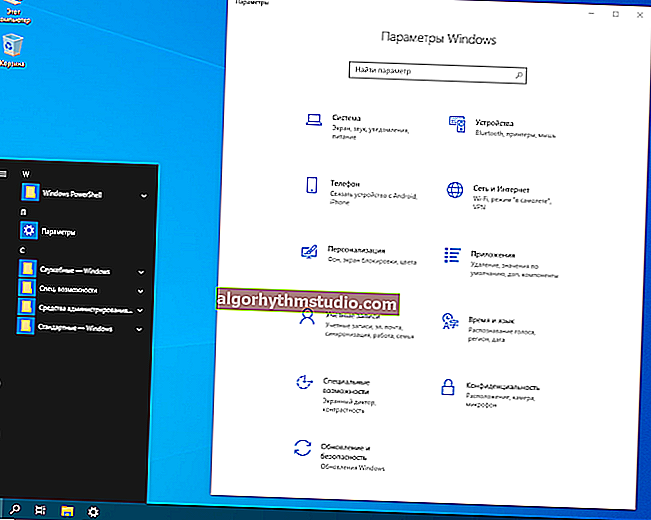AMDプロセッサをオーバークロックする方法(AMD Ryzenマスターユーティリティの管理と調整)
 すべての健康!
すべての健康!
最新のAMDRyzenプロセッサの多くは、乗数のロックが解除されているため、(初心者ユーザーでも)かなり簡単にオーバークロックできます。マウスを2〜3回クリックするだけで、パフォーマンスを+ 5÷15%にするのは比較的簡単です。
ほとんどの場合、オーバークロックはBIOS / UEFIのパラメーターを変更することで実行されますが、今日の投稿では、より普遍的な方法を提案したいと思います。Windowsの下から直接AMD RyzenMasterユーティリティを使用することです。?
そして、トピックに近い...
?重要!
1)オーバークロックは機器の故障を引き起こす可能性があります!
2)以下の推奨事項に従って行うことはすべて、自分の危険とリスクで行ってください。
3)CPUオーバークロック保証は適用されません。
*
AMDCPUのオーバークロックまたはAMDRyzenマスターの使用方法
ステップ1
まず、Ryzen Masterユーティリティをダウンロードしてインストールする必要があります(公式サイトへのリンク。ここからダウンロードすることもできます)。
Ryzen Masterを使用するには、管理者権限(ские)が必要であることに注意してください。

ライゼンマスターローンチ
ユーティリティを起動した後、最初に表示されるのは警告とリスクリマインダーです。それらに同意する場合は、さらに数回待ってから[OK]をクリックします。数秒で、メインプログラムウィンドウが目の前に表示されます(下のスクリーンショットを参照)。

警告
*
ステップ2
オーバークロックを開始する前に、パネルに表示される主なインジケーターを簡単に解読する必要があると思います(下のスクリーンショットの矢印を参照)。
- 温度-CPU温度(およびその上限)を示します。
- ピーク速度-現在のCPU周波数(MHz単位);
- PPT-プロセッサソケットによる消費電力(ハードウェアの可能な最大リソースの%)。
- TDC-電流強度(可能な最大値の%)。
- EDC-最大 現在の値(短期)。

Ryzenマスターインターフェイス-インジケーター
上記に基づいて、インジケーターのペアの値をよく見てください:
- 温度:60度を超えて(またはこれに近い)アイドル状態の場合、CPUをオーバークロックしても意味がありません(最初に、より優れた冷却システムをインストールします(ボックス化されたクーラーを少なくとも「Deepcol .. 。 "));
- PPTを評価する:インジケーターの矢印が半分を超えている場合は、より強力な電源ユニット(マットボード?)を検討する必要があります。
- そして一般的に、理想的には、PCの負荷が弱い場合、単一のインジケーターが「黄色」ゾーンに入らないようにする必要があります(さらに赤で表示する必要があります)。
*
ステップ3
主なものに移ります...
?ちなみに!
私の例では、オーバークロックに重要なパラメーターを使用せず、CPUコアの周波数を約8%だけ増加させました(これをお勧めします)。
したがって、最初に、プロファイルの1つ(たとえば、「プロファイル2」)に移動し、制御を「手動」モード(つまり、自己制御)に切り替えます。
次に、各コアの「コアセクション」で設定されている基本周波数を上げることができます。初めて、5〜8%を超えて増加しないことをお勧めします(たとえば、ベースが3500 MHzの場合、3650 MHzから増加を開始します(少ない方が良いですが、より安定しています!))。
電圧について(電圧制御)-第2世代または第3世代のRyzenは、1.25〜1.4ボルトの電圧で安定して動作します(1.25から1.4に少しずつ上げることをお勧めします)。1.4以上の使用はお勧めしません!ちなみに、電圧はCPUモデルによって異なります(CPUの最適値がわからない場合は、オーバークロックを開始しないでください!)。
次に、[適用してテスト]ボタンをクリックします。
私の例では、3700を4050MHzに増やしました。

Ryzenマスターのセットアップ-CPUオーバークロッキング
テストを開始する必要があります-すべてのインジケーターを注意深く観察してください。どのインジケーターもレッドゾーンに入らないようにしてください(これが発生した場合は、テストを停止してオーバークロックパラメーターを減らしてから、テストを再開してください)。周波数増加ステップ-50MHz以下。

指標を表示する
実際、オーバークロッキングは最大の検索です。特定のCPUが(最大パフォーマンスで)正しく動作する周波数と電圧の値。これは、値を変更してテストを実施することによってのみ実験的に決定できます。
ちなみに、Ryzen Masterユーティリティの他に、?HWMONITORを使用すると非常に便利です。

周波数値// HWMonitor
*
?備考1!
Ryzen Master Utilityは、PCの再起動後に設定を保存しません。これにより、ハードウェアパラメータをオーバークロックしてテストできるのは、いわゆる「オンライン」モード(つまり、アクティブで実行中の場合)のみです。
それでも、プロファイルを構成して保存すると、「強力な」何かをプレイしたい場合は、(ユーティリティを実行することで)パフォーマンスをすばやく向上させることができます...
*
?備考2!
ユーティリティで何かが機能しない、または機能しない場合(たとえば、クラッシュしたり、PCが再起動したりする場合)、マザーボードに注意してください。A320チップセットを搭載したマザーボードのモデルはオーバークロックには適していません(ただし、AMD B350、AMD B450、AMD X370などは「追跡」に非常に優れています)。
また、CPUパワー設定も確認してください(Windowsコントロールパネルの?)。電源プランが高性能であり、CPUの状態が最大であることを確認してください。-つまり 100%!(以下のスクリーンショットの例を参照してください?)。

ハイパフォーマンス

マキシム。CPUヘルス-100%
*
トピックに関する補足-便利になります!
幸運を!
?